Obsah:
Způsob 1: Kontrola připojení
Nejprve je nutné se ujistit, že jste správně připojili tiskové zařízení k počítači. Zkontrolujte všechny kabely a ujistěte se, že je tiskárna zapnutá. Pokud máte potíže s připojením nebo jste se s tímto úkonem dosud nesetkali, obraťte se na samostatný článek na našich stránkách, kde najdete popis všech kroků této procedury.
Více informací: Instalace tiskárny na počítačích s Windows

Sem patří také absence ovladačů, protože operační systém je ne vždy automaticky detekuje a instaluje, což zajišťuje normální fungování zařízení. Někdy je nutné se instalací zabývat samostatně, a pokud jste to ještě neudělali, nainstalujte software podle pokynů v článku na níže uvedeném odkazu, nebo vyhledejte příručku k konkrétnímu modelu tiskárny od HP pomocí vyhledávání na našich stránkách.
Více informací: Instalace ovladačů pro tiskárnu
Způsob 2: Spuštění nástroje pro odstraňování problémů
Metoda spuštění nástroje pro odstraňování problémů není vždy efektivní, avšak je velmi jednoduchá na provedení, protože všechny úkony provádí samotný Windows.Je určen k ověření základních problémů způsobených nesprávnou činností systémových komponent.
- Otevřete "Start" a spusťte aplikaci "Nastavení", kliknutím na ikonu ve tvaru ozubeného kola.
- Vyberte poslední kategorii, která se nazývá "Aktualizace a zabezpečení".
- V seznamu dostupných sekcí přejděte na "Odstraňování problémů".
- Z přítomných diagnostických nástrojů potřebujete "Tiskárnu".
- Po kliknutí na tento řádek se otevře seznam akcí, kde je pouze jedno tlačítko — "Spustit nástroj pro odstraňování problémů".
- Skenování začne automaticky a vy jen čekáte na další pokyny.
- Zobrazí se otázka o diagnostice modelu tiskárny. Není rozpoznána počítačem, proto vyberte možnost "Tiskárna není v seznamu" a přejděte k dalšímu kroku.
- Skenování bude pokračovat a po dokončení se na obrazovce zobrazí zpráva o diagnostice. Pokud budou zjištěny problémy, pravděpodobně se automaticky opraví a vy budete moci normálně připojit tiskové zařízení.
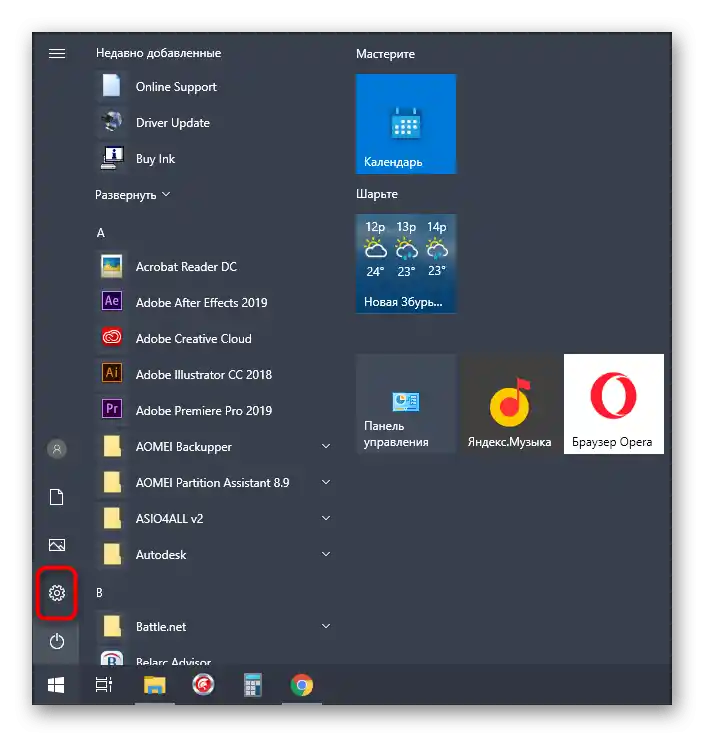
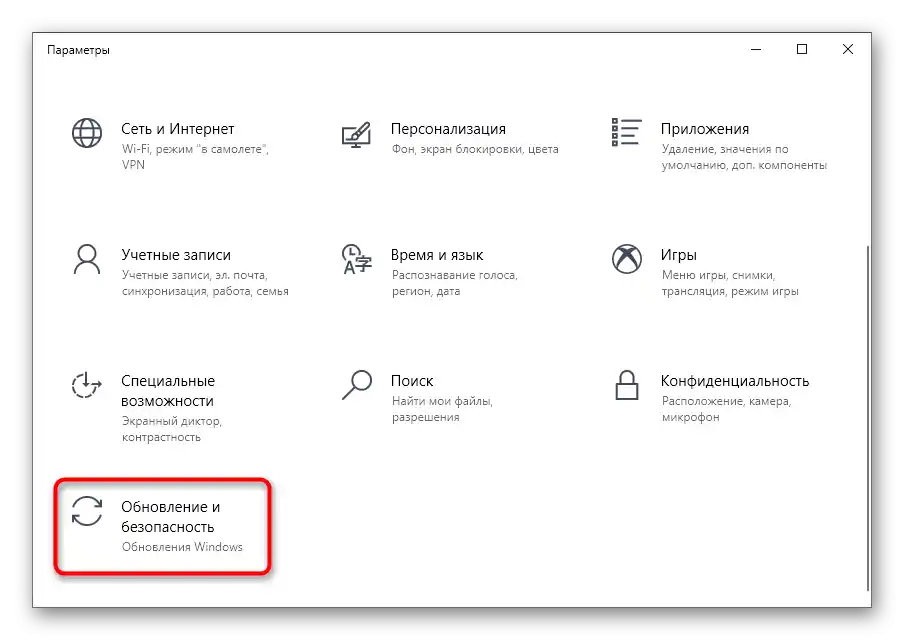
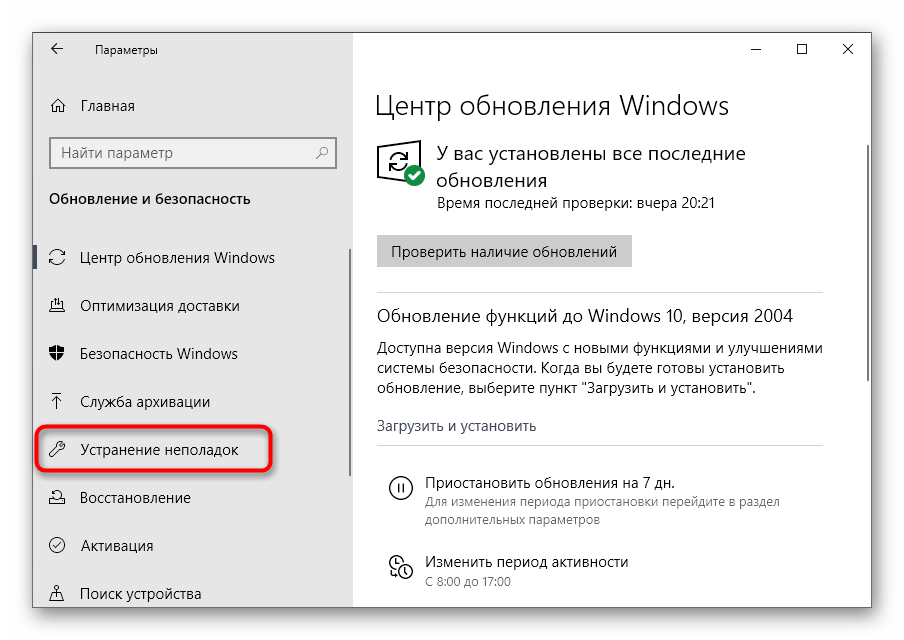
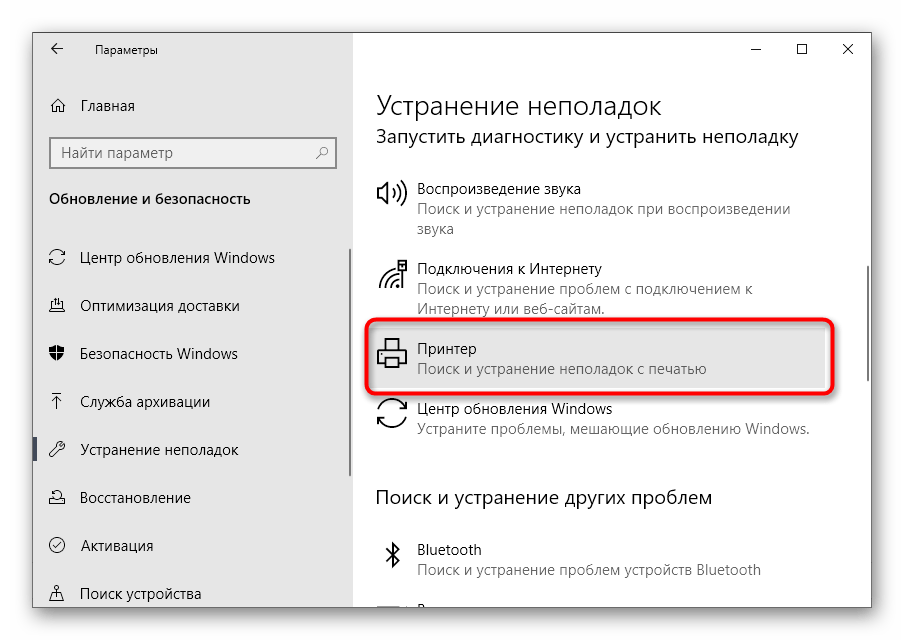
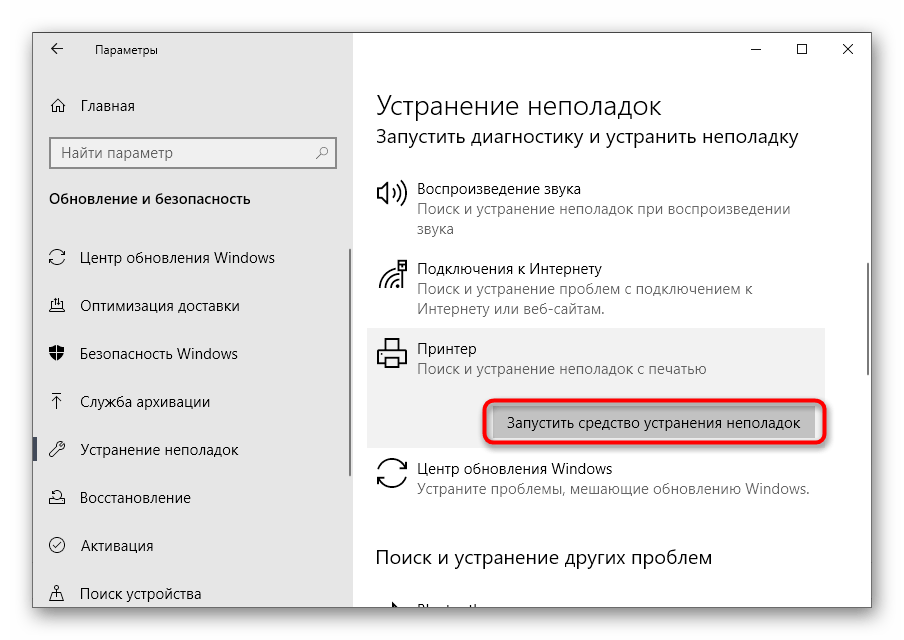
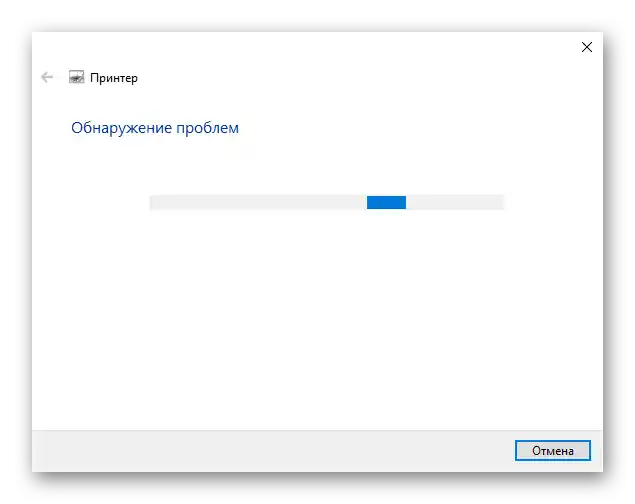
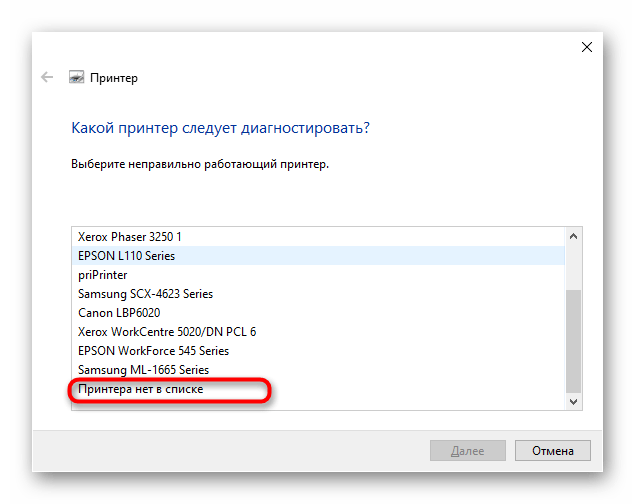
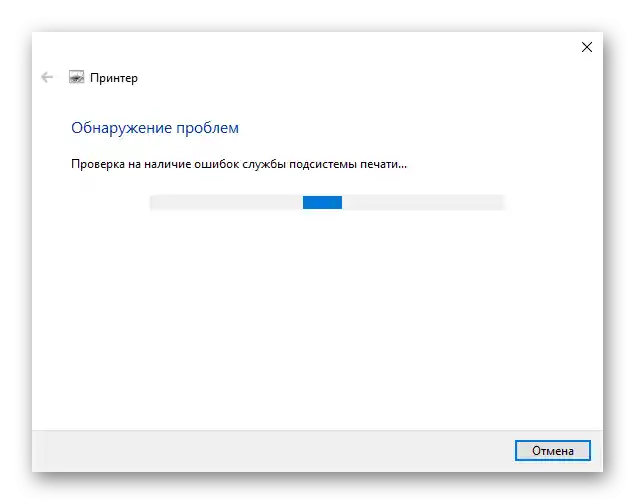
V případě, že provedená kontrola nepřinesla požadovaný výsledek, přejděte k dalším metodám.
Metoda 3: Přidání zařízení do seznamu tiskáren
Někdy je problém na povrchu a spočívá v tom, že operační systém z nějakého důvodu nemůže sám přidat zařízení od HP do seznamu tiskáren. Pak je třeba se tím zabývat ručně, výběrem jedné z existujících možností. Nejjednodušší je spustit skenování v sekci "Tiskárny a skenery" nebo přejít k ručnímu přidání, o čemž si přečtěte v následujícím článku.
Více informací: Přidání tiskárny ve Windows
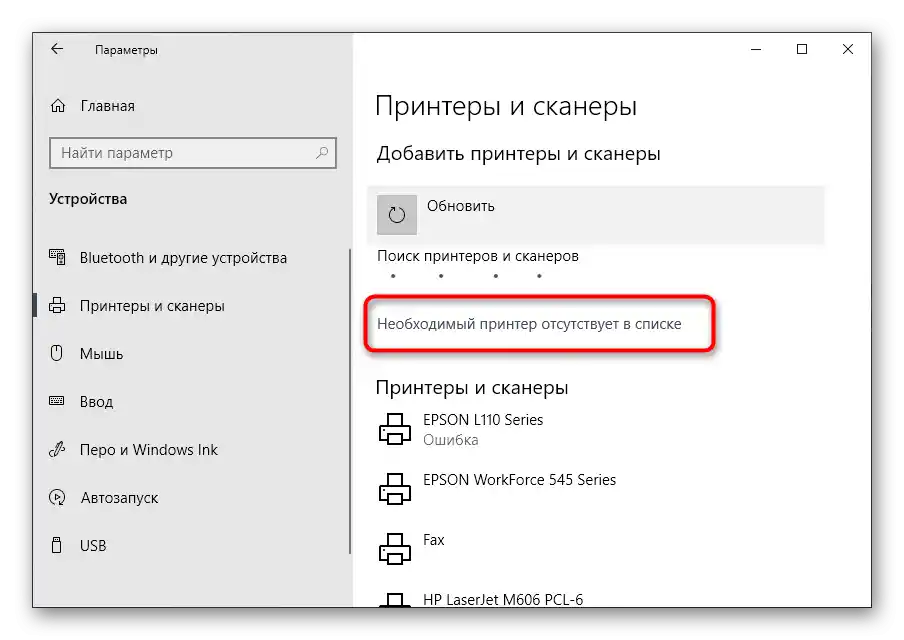
V něm také najdete řešení problémů souvisejících s zobrazením tiskáren v seznamu.
Metoda 4: Zapnutí služby správce tisku
Za správu tisku ve Windows odpovídá pouze jedna služba, a pokud je vypnuta, činnost tiskáren bude pozastavena.Popisovaný diagnostický nástroj kontroluje tuto službu, ale ne vždy se jí podaří ji aktivovat, proto je nutné nastavení změnit ručně.
- Otevřete "Služby", například vyhledáním této aplikace v nabídce "Start".
- V seznamu najděte "Správce tisku" a dvakrát klikněte na tento řádek levým tlačítkem myši.
- Změňte typ spuštění na "Automaticky", a poté zapněte službu, pokud je vypnuta.
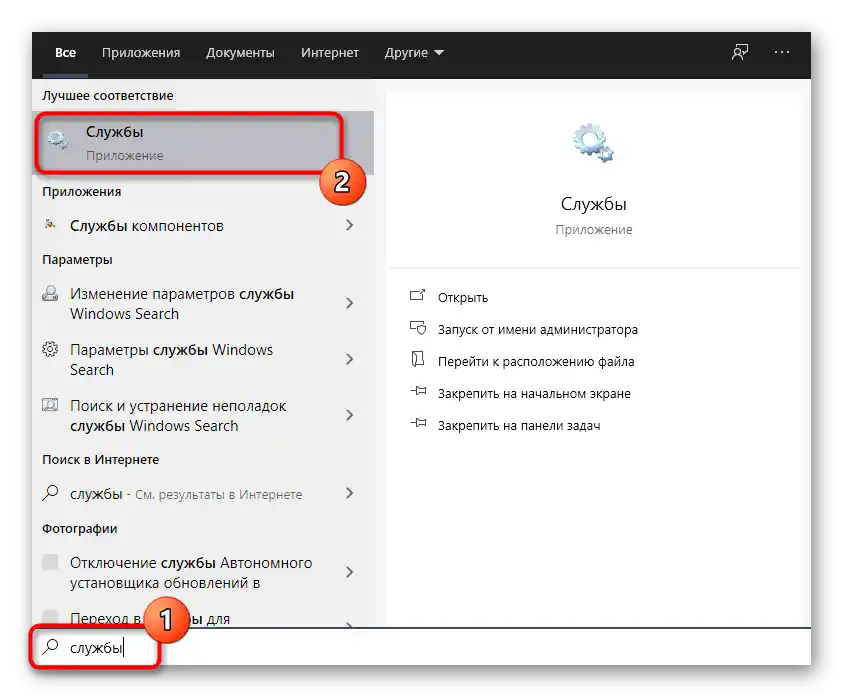
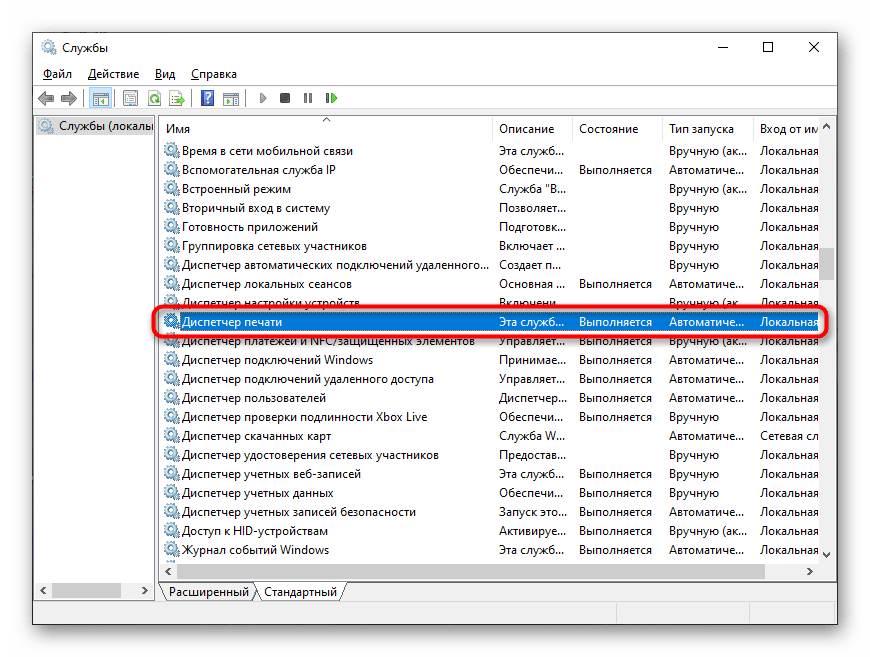
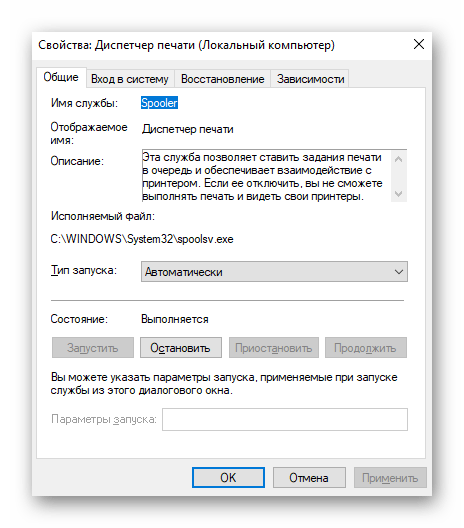
Obvykle s spuštěním této služby nevznikají žádné problémy, protože v OS není tolik souvisejících parametrů, které by to mohly zkomplikovat. Pokud se však spuštění "Správce tisku" nezdařilo, zkontrolujte PC na přítomnost virů, a pokud používáte nelegální verzi OS, ujistěte se, že tato služba nebyla odstraněna tvůrcem.
Přečtěte si také: Boj s počítačovými viry
Způsob 5: Odstranění chyby "Lokální tisková subsystém nefunguje"
Poslední chyba, která se může objevit při pokusu o instalaci tiskárny, je doprovázena upozorněním "Lokální tisková subsystém nefunguje". V takových případech by uživatel měl zkontrolovat celou řadu různých způsobů, které mohou ovlivnit opravu této situace. Tyto způsoby podrobně popsal jiný autor na našem webu, na který se můžete dostat kliknutím na následující nadpis.
Více informací: {innerlink id='6764', txt='Odstranění chyby "Lokální tisková subsystém nefunguje" ve Windows'}
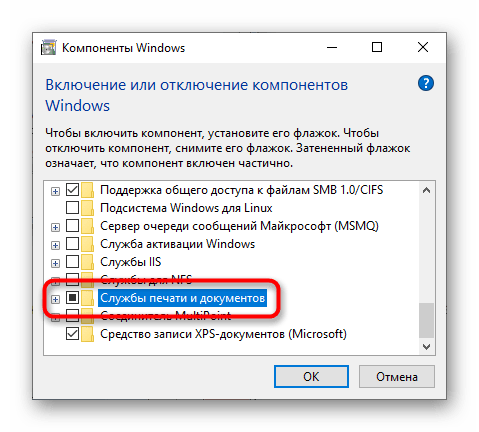
I po vyřešení problému s připojením se někdy objevují další chyby související s tiskem tiskárny. Pokud se vám podařilo vyřešit zobrazení zařízení v OS, ale odeslání dokumentu k tisku stále nefunguje, přečtěte si tematický materiál na níže uvedeném odkazu.
Více informací: Co dělat, pokud tiskárna HP netiskne